苹果手机如何调整屏幕字体 怎么在iPhone上设置字体大小
日期: 来源:铲子手游网
苹果手机如何调整屏幕字体,苹果手机作为当今最受欢迎的智能手机之一,其强大的功能和优秀的用户体验备受赞誉,对于一些用户来说,屏幕字体大小可能会成为使用iPhone时的一大问题。幸运的是苹果提供了一种简单而有效的方法,让用户可以根据自己的需要来调整屏幕字体的大小。无论是想要增大字体以便更清晰地阅读,还是想要缩小字体来节省屏幕空间,iPhone上的字体大小设置功能可以满足你的需求。让我们来看看如何在iPhone上进行字体大小的调整设置。
怎么在iPhone上设置字体大小
具体步骤:
1.打开iPhone手机后,在苹果桌面里找到【设置】,如下图所示。
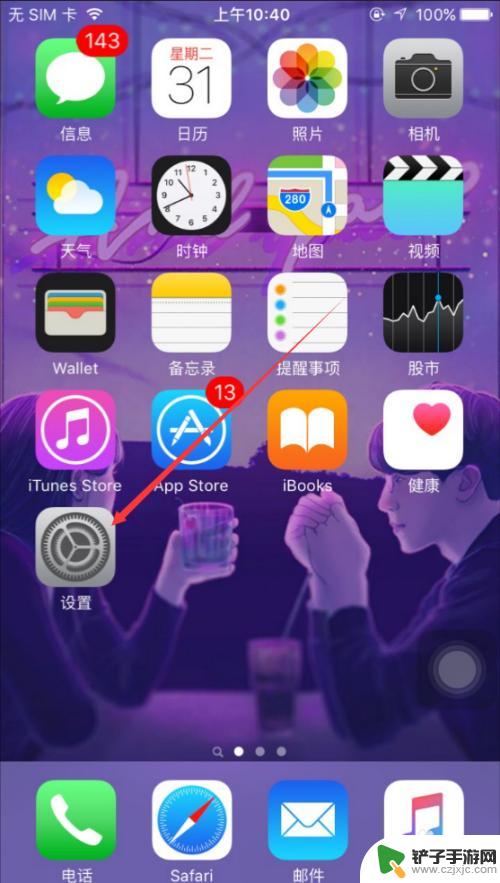
2.在苹果设置界面里直接点击【显示与亮度】,如下图所示。

3.在显示与亮度界面上,点击【字体大小】,如下图所示。
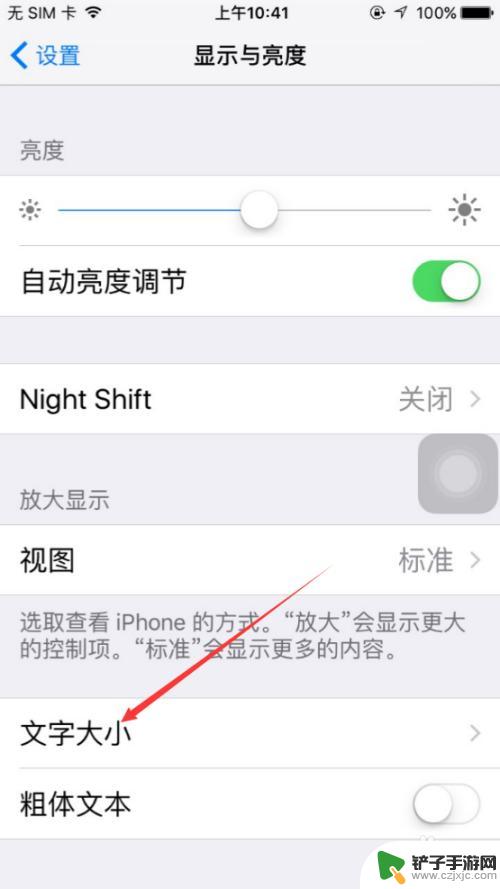
4.在苹果手机字体大小界面里可以看到有个滑块,移动滑块可以调整文字大小。如下图所示。
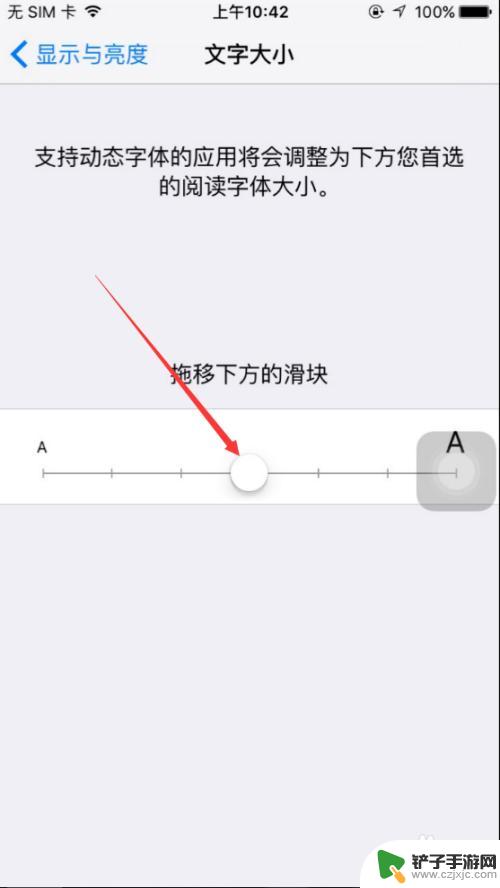
5.将下面的滑块向右滑动后,上面的文字对应的变大了,如下图所示。
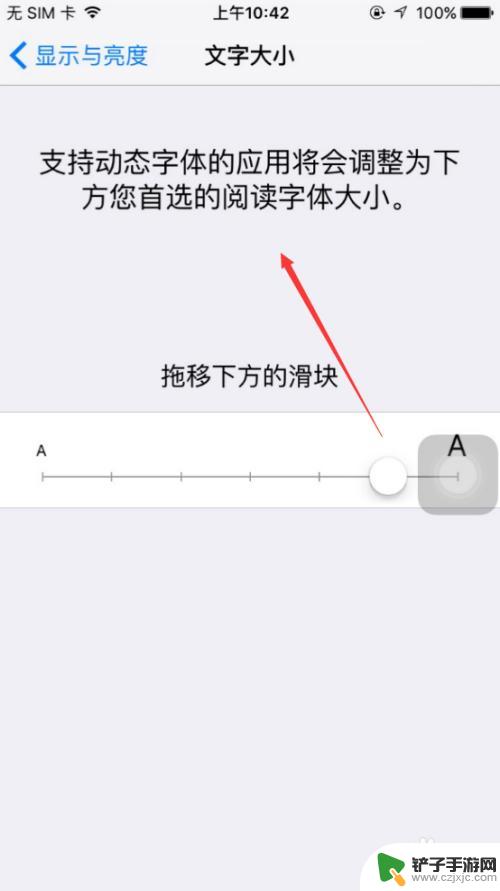
6.设置好苹果文字大小后,我们在打开备忘录,输入几个文字看看效果吧。
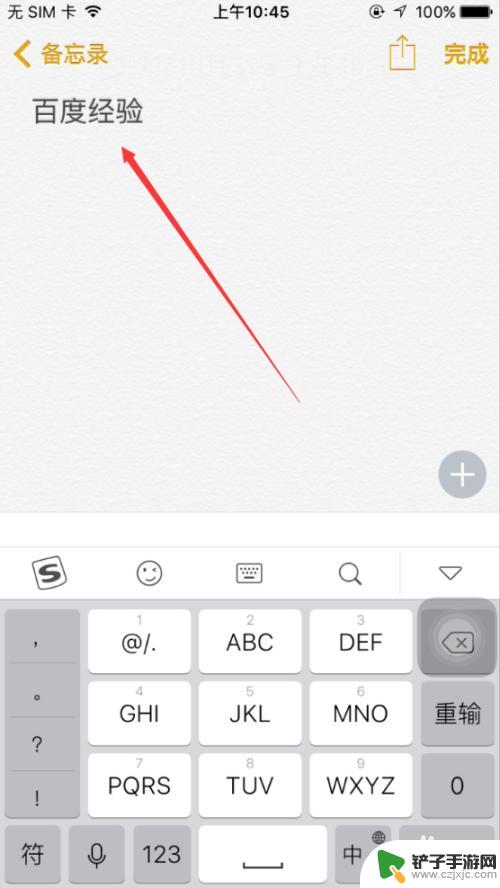
以上是关于如何调整苹果手机屏幕字体的全部内容,如果你遇到这种问题,不妨尝试按照本文中提供的方法来解决,希望对大家有所帮助。














